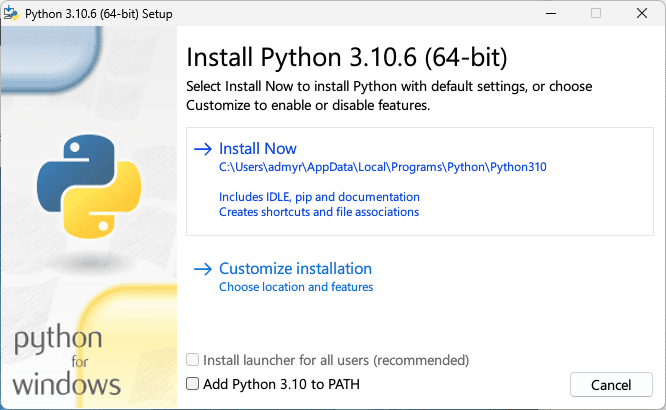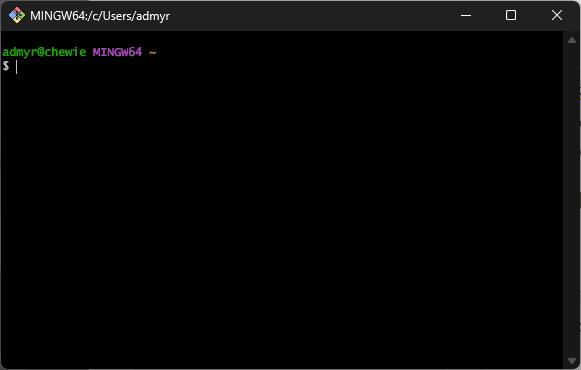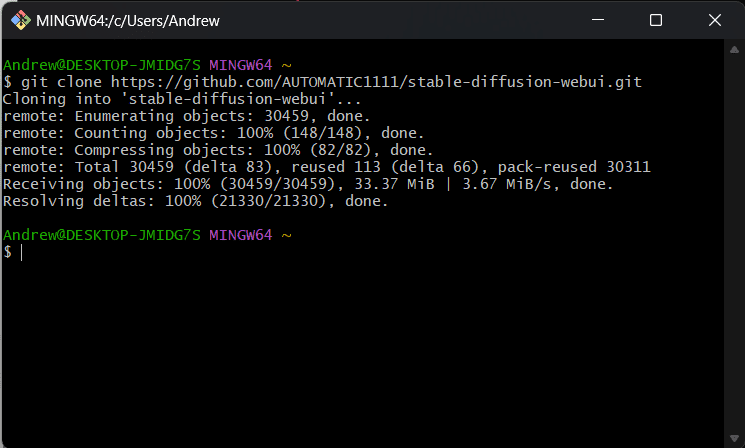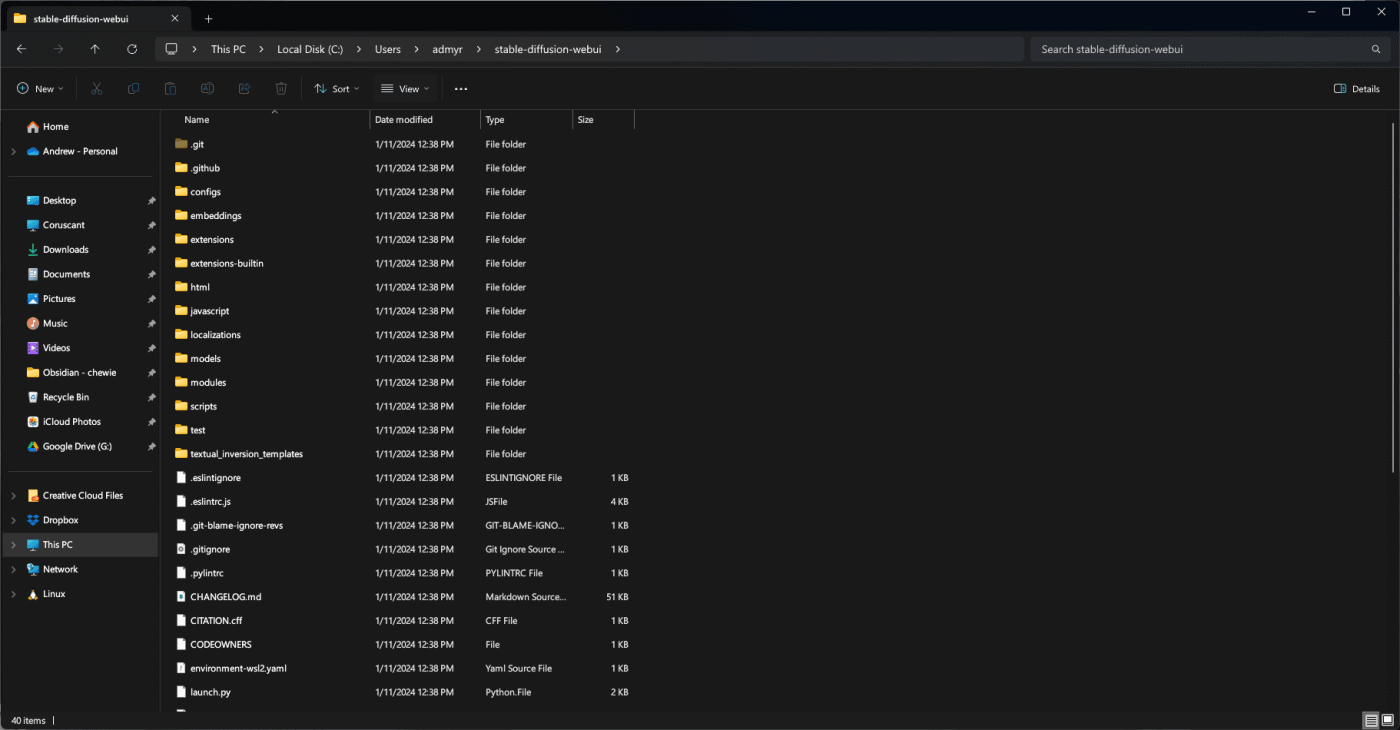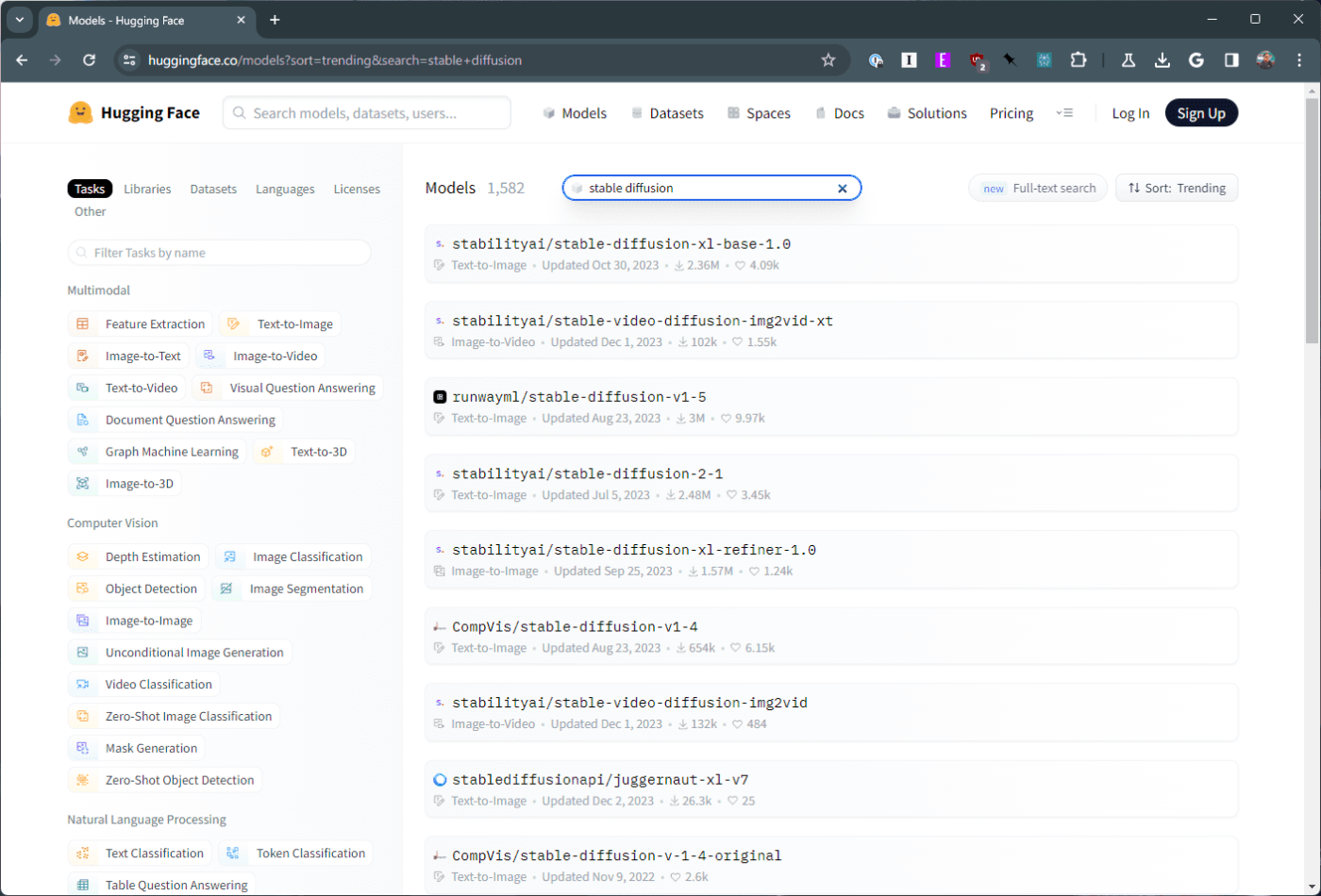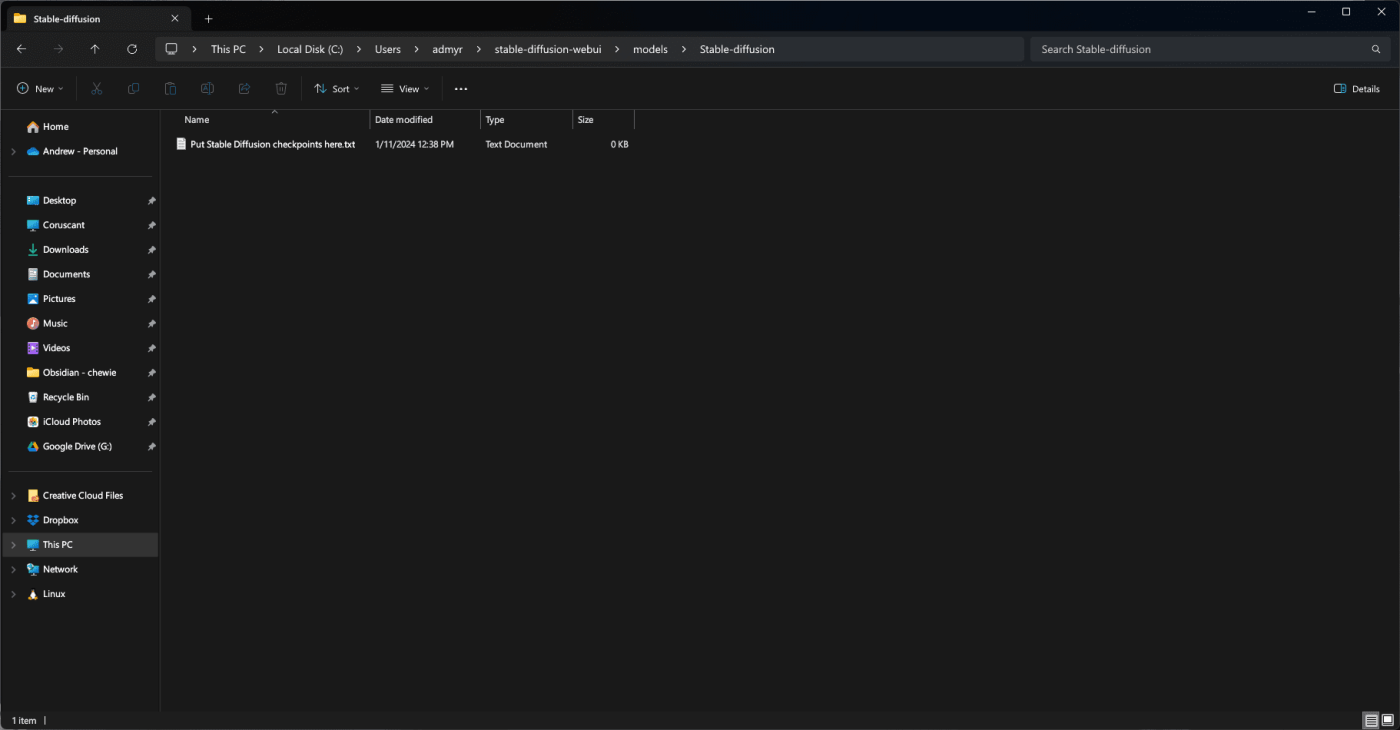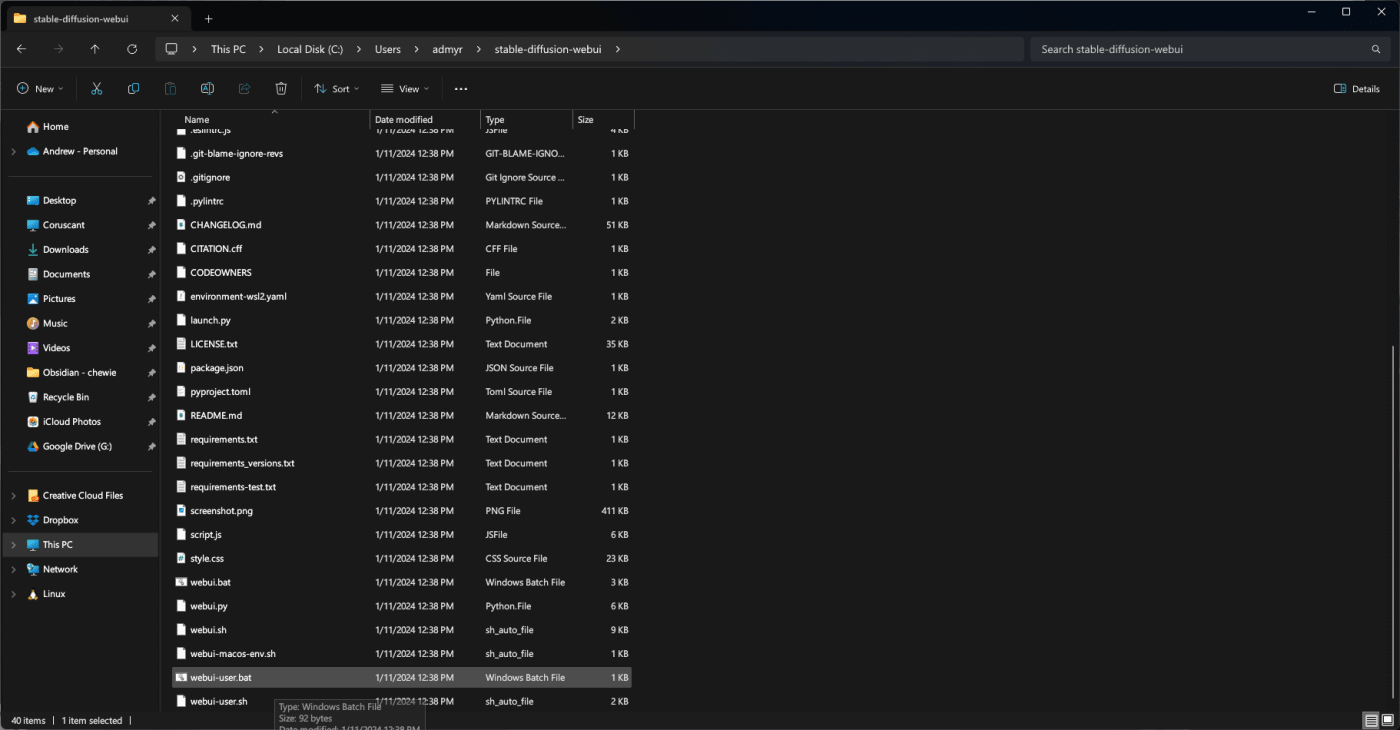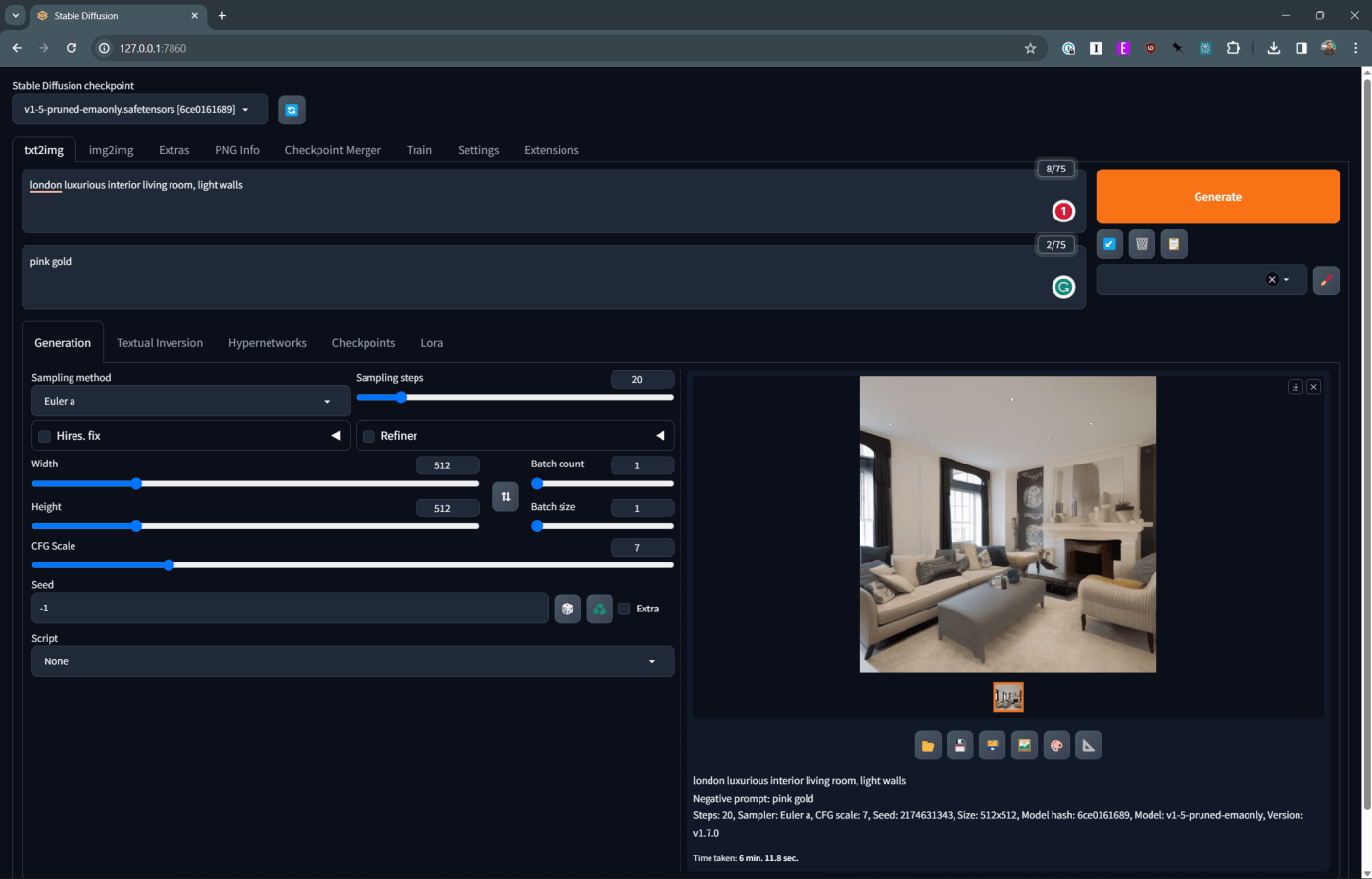Stable Diffusion sahneye çıktı ve sanatçıları, programcıları ve yaratıcılık kıvılcımına sahip herkesi büyüledi. AUTOMATIC1111 tarafından geliştirilen bu açık kaynaklı metinden resme yapay zeka modeli, yalnızca kelimelerden çarpıcı görseller yaratarak rüya manzaralarını gerçeğe dönüştürebilir. Peki bu büyüyü Windows makinenizde nasıl kullanabilirsiniz? Bu kapsamlı kılavuz, kurulum sürecinde size adım adım yol gösterecek, böylece kısa sürede yapay zeka sanatı oluşturmaya başlayabilirsiniz.
Kararlı Difüzyon Nedir?
Her kelimenizi dinleyen, en çılgın fikirlerinizi canlı tuvallere dönüştüren bir dijital boya fırçası hayal edin. Kısaca Kararlı Difüzyon budur. Bu, çok büyük bir metin ve resim veri kümesi üzerinde eğitilmiş güçlü bir metinden resme yayılma modelidir. Siz basitçe onu görmek istediğinizi açıklayan bir metin istemi ile beslersiniz ve o yinelemeli olarak vizyonunuza uygun bir görüntü oluşturur. Bu, hayal edebileceğiniz her şeyi resmedebilen ortak çalışmaya dayalı bir sanatçıya sahip olmak gibidir ve sürekli olarak öğreniyor ve gelişiyor.
Neden Windows'a Kararlı Difüzyon Kurmalı?
Bulut tabanlı metinden görüntüye platformlar mevcut olsa da, kendi Windows PC'nizde Stabil Difüzyon'u kurmanın çeşitli avantajları vardır:
- Dizginsiz Yaratıcılık: Hayal gücünüzü sınırsızca serbest bırakın. Abonelik ücretleri veya görsel başına ücretler konusunda endişelenmeden istediğiniz kadar görsel oluşturun, farklı komutları deneyin ve yaratımlarınızı iyileştirin.
- Çevrimdışı Özgürlük: Sürekli bir internet bağlantısı olmadan sanatınız üzerinde çalışın. Stabil Difüzyon çevrimdışı olarak da gelişerek sizi ağ hızlarının ve olası kesintilerin kısıtlamalarından kurtarır.
- Kişiselleştirme Gücü: Modeli beğeninize göre ayarlayın. Benzersiz sanatsal tarzlar elde etmek için ayarlara ince ayar yapın, parametreleri ayarlayın ve hatta kendi özel Stabil Difüzyon modellerinizi yaratın.
- Donanım Optimizasyonu: Mevcut PC donanımınızdan yararlanın. Kararlı Difüzyon, hem üst düzey GPU'lar hem de daha az güçlü makineler için optimize edilebilir ve böylece daha geniş bir kitleye erişilebilir hale gelir.
Artık hazır olduğunuza göre, kurulum sürecine geçelim!
Windows Kanvasınızı Hazırlamak:
- Python 3.10.6'yı yükleyin: Bu, Kararlı Difüzyonu çalıştırmak için temel temeldir. Python.org adresinden resmi yükleyiciyi indirin ve kurulum sırasında Python'u sisteminizin PATH'sine eklediğinizden emin olun.
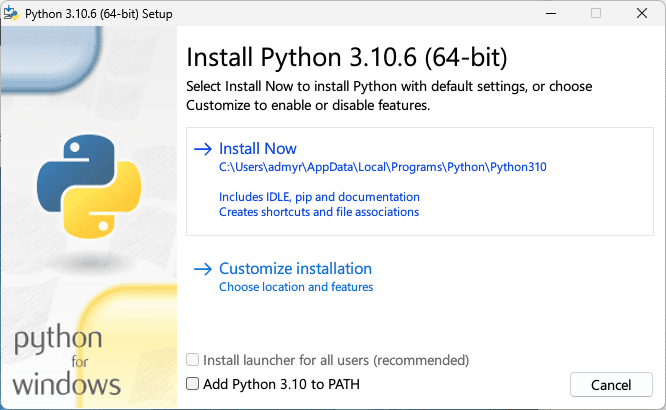
- Git'i yükleyin: Git-scm.com adresinden Git'in bir kopyasını alın. Kararlı Difüzyon kodunu çevrimiçi deposundan indirmek için kullanılır.
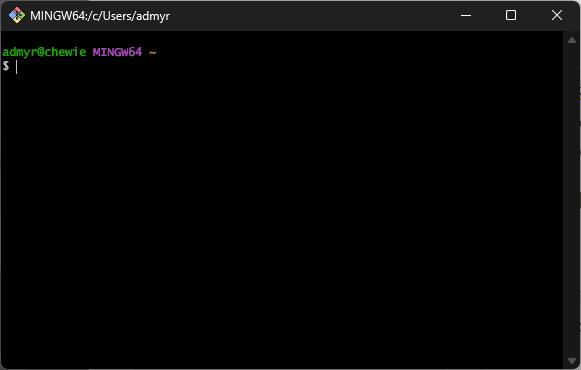
Kararlı Difüzyonun İndirilmesi:
- Web Kullanıcı Arayüzünü klonlayın: Bir Komut İstemi penceresi açın ve çalışma alanı klasörünüze gidin. Yazıp
git clone https://github.com/AUTOMATIC1111/stable-diffusion-webui Enter tuşuna basın. Bu, en son Stabil Difüzyon web arayüzü kodunu indirecektir.
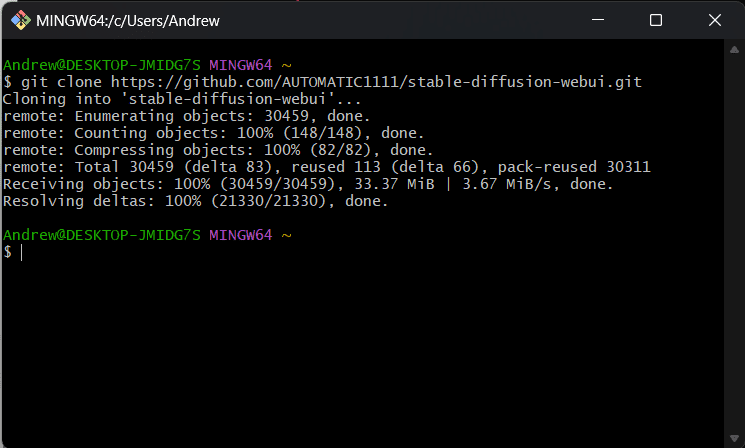
- Model Klasörünü İki Kez Kontrol Edin : Stable Diffusion'ı düzgün bir şekilde yüklediğinizden emin olmak için, bir modeli indirmeden önce belirli bir klasörü kontrol etmeniz gerekir. Dosya Gezgini uygulamasını açıp Kullanıcı klasörünüze gitmeniz yeterlidir . Buradan yeni bir “kararlı difüzyon-webui” klasörü görmelisiniz. Değilse, kurulumun doğru yapıldığından emin olmak için yukarıdaki adımları tekrar izlemeyi deneyin.
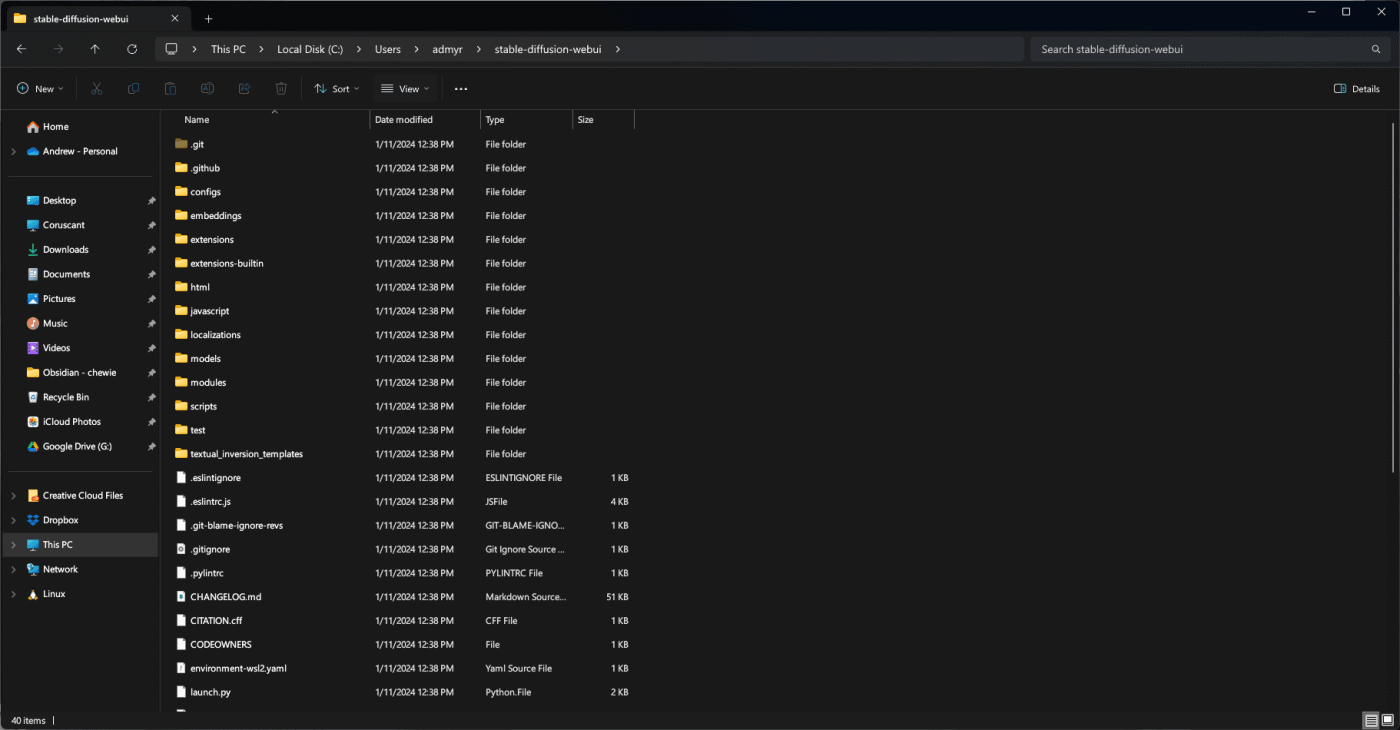
- Bir Model İndirin: Hugging Face'e (huggingface.co) gidin ve ücretsiz bir hesap oluşturun. "Kararlı difüzyon" ifadesini arayın ve ihtiyaçlarınıza uygun bir model seçin. Model dosyasını çalışma alanı klasörünüze indirin.
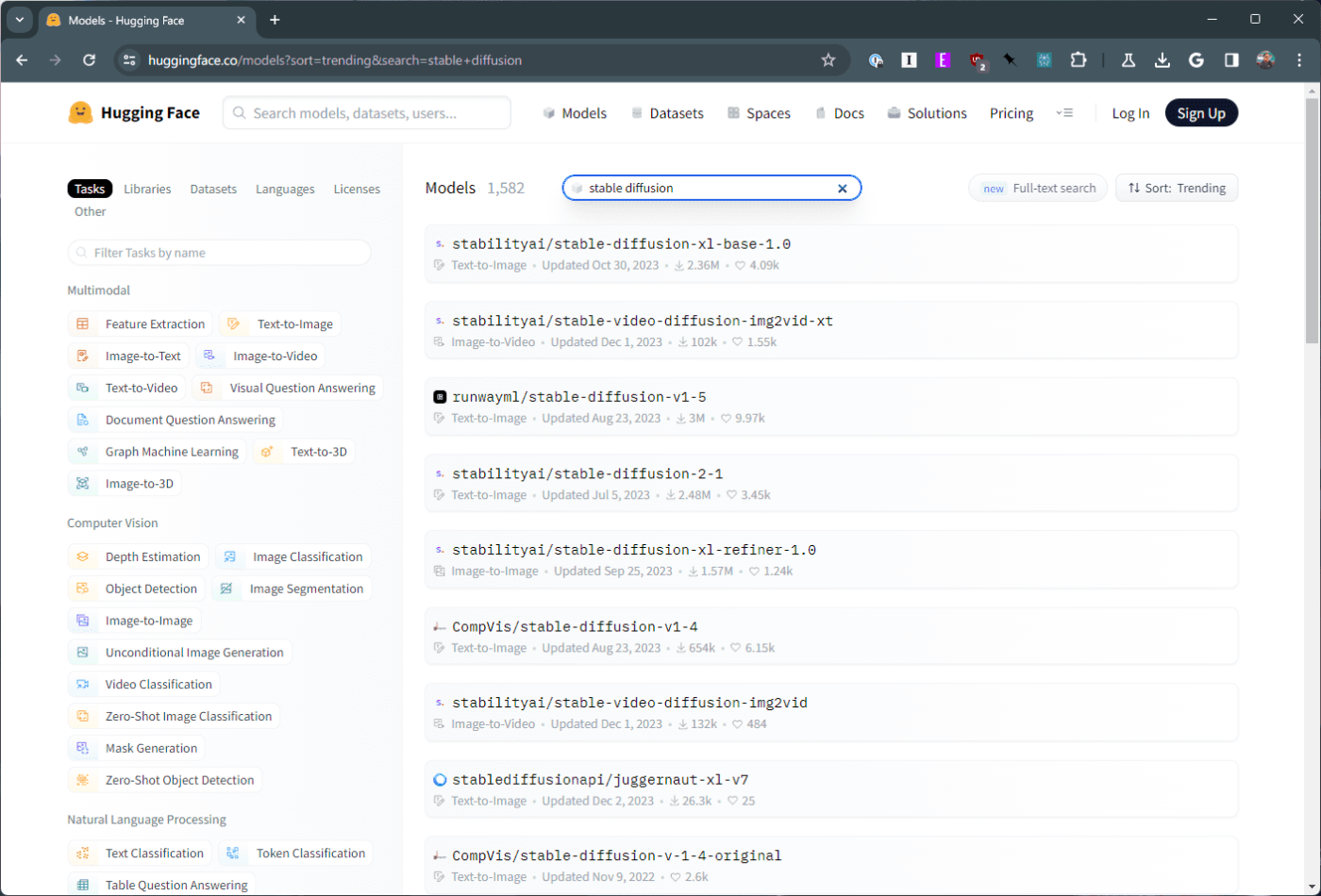
Web Kullanıcı Arayüzünü Ayarlama:
- Modeli Taşı:
models Dizininizdeki klasöre gidin stable-diffusion-webui . “Stable-difusion” adlı alt klasörü bulun ve indirilen model dosyasını bu klasöre taşıyın.
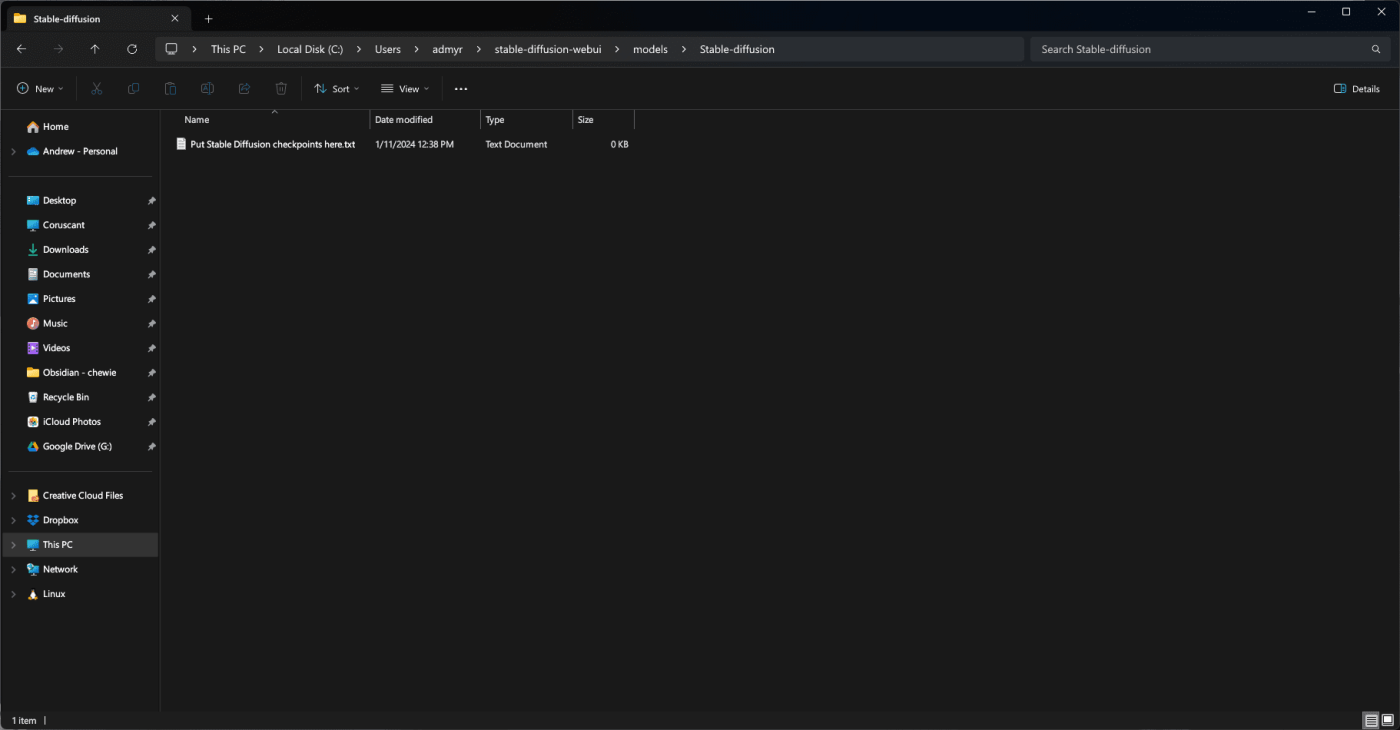
- Kurulum Komut Dosyasını Çalıştırın:
webui-user.bat Klasörünüzde bulunan dosyayı açın stable-diffusion-webui . Bu, ek bağımlılıklar yükleyecek ve web arayüzünü yapılandıracaktır. İşlem birkaç dakika sürebilir, bu yüzden sabırlı olun.
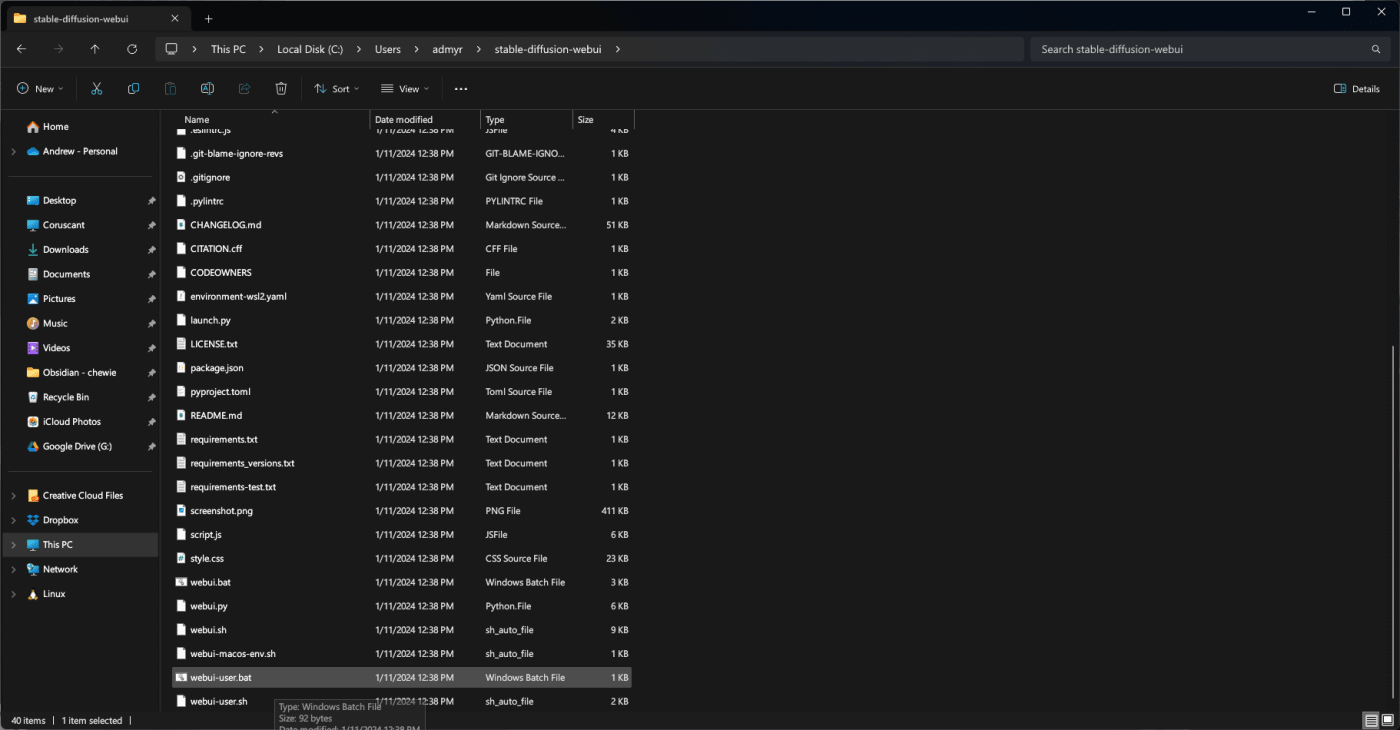
- Web Kullanıcı Arayüzünü başlatın: Komut dosyası bittiğinde bir web tarayıcısı açın ve http://127.0.0.1:7860 adresine gidin . Bu, yapay zeka destekli sanat yaratmaya yönelik portalınız olan Stabil Difüzyon web arayüzünü başlatacaktır.
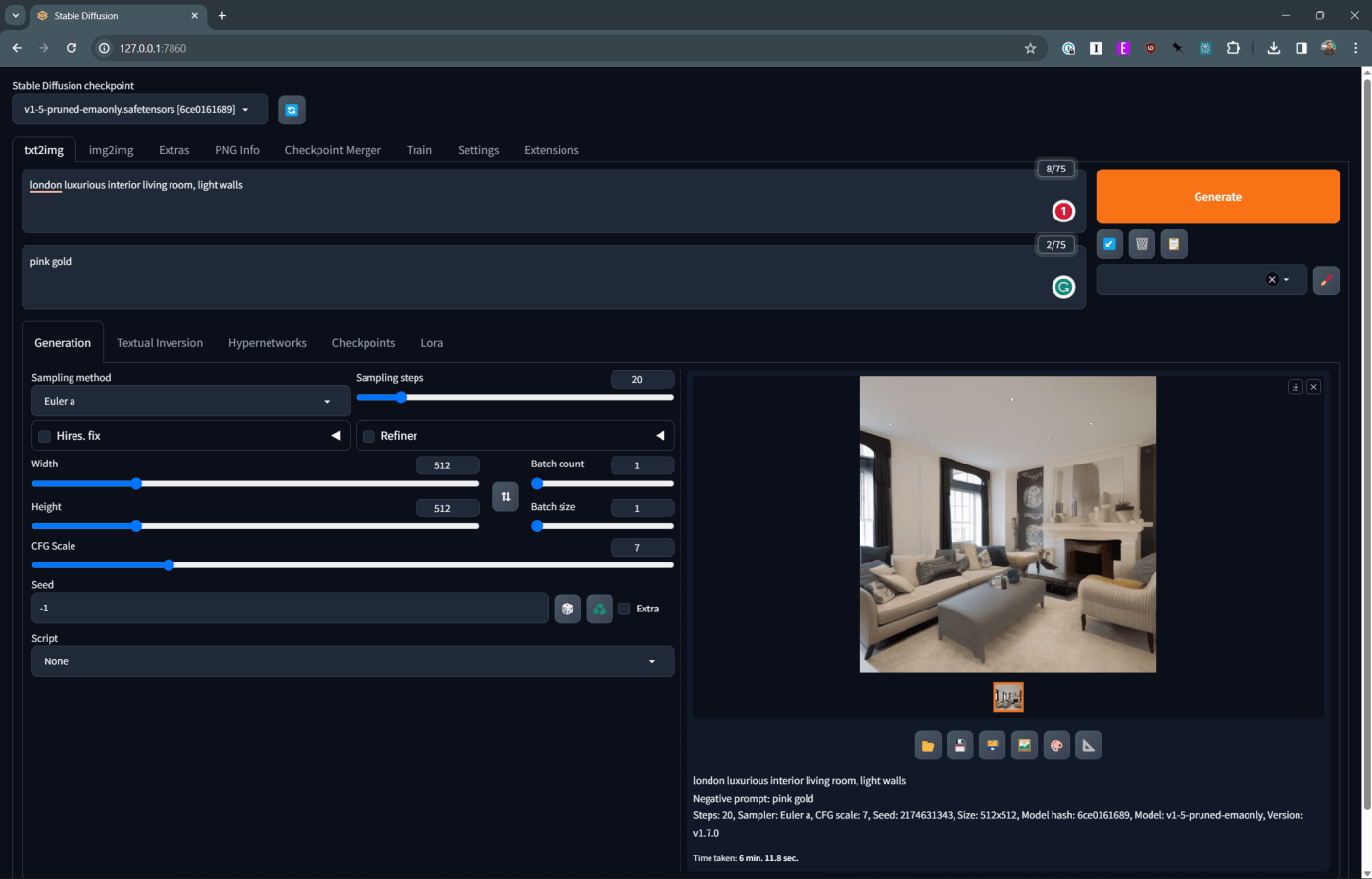
Tebrikler! Stabil Difüzyon'u Windows PC'nize başarıyla yüklediniz. Artık içinizdeki sanatçıyı ortaya çıkarmanın zamanı geldi. Web arayüzünü keşfedin, metin komutlarını deneyin ve hayal gücünüzün canlı piksellerde hayat bulmasına tanık olun.
Ek İpuçları:
- Unutmayın, Kararlı Difüzyon yoğun kaynak gerektirir. Güçlü bir grafik kartı, görüntü oluşturma hızını ve kalitesini önemli ölçüde artıracaktır.
- Daha gelişmiş ipuçları, eğitimler ve sorun giderme yardımı için resmi belgelere ve topluluk forumlarına göz atın.
- Deneysel ruhu kucaklayın! Stabil Difüzyon yaratıcılık için bir oyun alanıdır. Neler yapabileceğini keşfetmek için farklı istemleri, stilleri ve ayarları denemekten korkmayın.
Stabil Difüzyon parmaklarınızın ucunda olduğundan olanaklar sonsuzdur. Hayal gücünüzü serbest bırakın, kelimelerle resim yapın ve yapay zekanın, sınırsız sanatsal ifadelerle dolu bir dünyaya fırça darbeniz olmasına izin verin.
Windows'ta Kararlı Difüzyon Nasıl Kullanılır: İstemlerden Resimlere
Artık Windows makinenize Stable Diffusion'ı kurduğunuza göre, tüm potansiyelini ortaya çıkarmanın ve kelimelerinizi büyüleyici görsellere dönüştürmenin zamanı geldi. Bu bölüm, arayüz ve temel özellikler konusunda size rehberlik edecek, böylece bu AI sanat stüdyosunda güvenle gezinebilirsiniz.
Ana Kanvas: Metinden Görüntüye
Kararlı Difüzyonun birincil işlevi “Metinden Görüntüye” sekmesindedir. Metinsel hayallerinizin görsel formu bulduğu yer burasıdır. İşte sihrin nasıl gerçekleşeceği:
- İstemi Hazırlamak: Bu, sanat eserinizin temel taşıdır. Girdiğiniz metin istemi görüntü oluşturma sürecine rehberlik edecektir. Açıklayıcı, çağrıştırıcı olun ve istediğiniz görselin özünü yakalayan anahtar kelimeler kullanın. Unutmayın, isteminiz ne kadar ayrıntılı olursa sonuçlar da o kadar doğru olur.
- Ayarlara İnce Ayar Yapma: Çeşitli ayarları düzenleyerek oluşturma sürecine daha derinlemesine dalın. Ayrıntı düzeyini, gerçekçiliği ve sanatsal stili etkilemek için görüntü boyutunu, adım sayısını ve CFG ölçeğini seçin. Sonucu nasıl etkilediklerini görmek için farklı ayarlarla denemeler yapın.
- Yaratıcılığı Tohumlamak: Daha fazla kontrol için isteğe bağlı "Tohum" alanını kullanın. Bu sayısal değer rastgele bir tohum görevi görerek ilk görüntü kompozisyonunu etkiler ve aynı istemle bile benzersiz sonuçlar sağlar.
- Oluştur Düğmesine Basmak: İsteminizden ve ayarlarınızdan memnun kaldığınızda, “Oluştur” düğmesine tıklayın. Stable Diffusion daha sonra yolculuğuna başlayacak ve gürültüyü tekrar tekrar vizyonunuza uygun bir görüntüye dönüştürecektir.
- Yineleme Önemlidir: “Oluştur”a birden çok kez tıklamaktan korkmayın. Her yineleme bir öncekinin üzerine inşa edilerek ayrıntıları geliştirir ve resminize doku katar. Hatta farklı oluşturulan görüntüler arasında geçiş yapmak ve sanatsal geçişler oluşturmak için "Enterpolasyon" özelliğini kullanabilirsiniz.
Temellerden öte:
Stabil Difüzyon, metinden görüntüye dönüştürmeden daha fazlasını sunar. Ana tuvalin ötesindeki çeşitli özellikleri keşfedin:
- Inpainting: Yapay zeka tarafından oluşturulan içerik için alanlar belirleyerek mevcut görüntülere hayat verin. Eksik parçaları doldurun, manzaraları genişletin veya mevcut fotoğraflarınıza beklenmedik öğeler ekleyin.
- Dreambooth: Sanat eserinizi kişiselleştirmek için belirli görseller veya stiller üzerinde Stabil Difüzyon eğitimi verin. En sevdiğiniz sanatçının tarzında veya kendi yüzünüzün fantastik sahnelere dahil edildiği görüntüler oluşturduğunuzu hayal edin.
- Kararlılık Ayarları: Oluşturduğunuz görsellerdeki ayrıntı, kararlılık ve "tuhaflık" düzeyini etkilemek için gürültü ve yayılma süreçlerine ince ayar yapın. Bu, yapay zekanın yaratıcı motorunu daha derinlemesine incelemek isteyen deneyimli sanatçılar içindir.
Unutmayın: Kararlı Difüzyon sürekli gelişen bir araçtır. Topluluk tarafından sürekli olarak yeni özellikler ve yetenekler geliştirilmektedir. Güncel kalın, çevrimiçi kaynakları keşfedin ve denemekten çekinmeyin. Ne kadar çok oynarsanız, bu güçlü AI sanat aracının sınırsız yaratıcı potansiyelinin kilidini o kadar çok açacaksınız.
Öyleyse, Kararlı Difüzyonu çalıştırın, hayal gücünüzü kucaklayın ve kelimelerin akmasına izin verin. Bu kılavuz ve bir tutam denemeyle, çok kısa sürede çarpıcı yapay zeka sanatı yaratacak, Windows makinenizi sınırsız sanatsal ifade dünyasına açılan bir portala dönüştüreceksiniz.
Çözüm
Sonuç olarak, Windows'ta Stabil Difüzyon'u kurma ve kullanma yolculuğu yalnızca en son teknolojiyi benimsemekle ilgili değildir; yapay zeka ve dijital yaratıcılık alanında ileriye doğru atılmış önemli bir adımı temsil ediyor. Stable Diffusion, ilk kurulumdan kullanımında uzmanlaşmaya kadar sanatçılar, geliştiriciler ve meraklılar için bir olasılıklar dünyasının kapılarını açıyor. Windows platformuyla kusursuz entegrasyonu, kullanıcıların güçlü yeteneklerini tanıdık bir ortamda kullanabilmelerini sağlayarak verimliliği ve kullanım kolaylığını artırır.
Bu kılavuz, sürecin gizemini açığa çıkarmayı ve teknik bilgisi olmayan kişiler için bile erişilebilir hale getirmeyi amaçlamaktadır. Kullanıcılar, özetlenen ayrıntılı adımları izleyerek, Stabil Difüzyon'un tüm potansiyelini ortaya çıkarabilir, çarpıcı görseller oluşturma ve çeşitli yenilikçi projelere katkıda bulunma yeteneğinden yararlanabilir. Büyük gücün büyük sorumluluk getirdiğini hatırlamak önemlidir; dolayısıyla, bu tür ileri teknolojiyi kullanırken etik kurallara bağlı kalmak ve fikri mülkiyet haklarına saygı duymak çok önemlidir.
Stabil Difüzyon gelişmeye devam ettikçe uygulamaları ve çeşitli endüstriler üzerindeki etkisi de gelişecektir. Etrafındaki topluluk canlı ve sürekli büyüyor; zengin kaynaklar, destek ve ilham sunuyor. Windows'ta Stable Diffusion'ı yükleyip kullanarak, yalnızca yazılımı yüklemiyorsunuz; Yapay zeka odaklı yaratıcılığın ön saflarında yer alan bir harekete katılıyorsunuz. İster iş akışınızı kolaylaştırmak isteyen bir profesyonel, ister yapay zekayı keşfeden bir öğrenci, ister sadece meraklı bir zihin olun, Stabil Difüzyon dünyası keşfetmeniz, yenilik yapmanız ve dönüştürmeniz için size açıktır.